- Nuo namų dekoro iki senovinių drabužių ir visko, kas yra tarp jų, „Pinterest“ yra nuostabioms nuotraukoms skirta programa.
- Bet kam verta pamatyti visus šiuos šaunius paveikslėlius, jei negalite paketais atsisiųsti „Pinterest“ vaizdų į savo HDD?
- Kadangi nėra integruotos galimybės atsisiųsti „Pinterest“ lentą, galite naudoti trečiosios šalies „Pinterest“ lentos atsisiuntimo programą.
- Jei ieškote, kaip atsisiųsti visus vaizdus iš „Pinterest“ lentos, išbandykite šiuos priedus ir programinės įrangos programas!
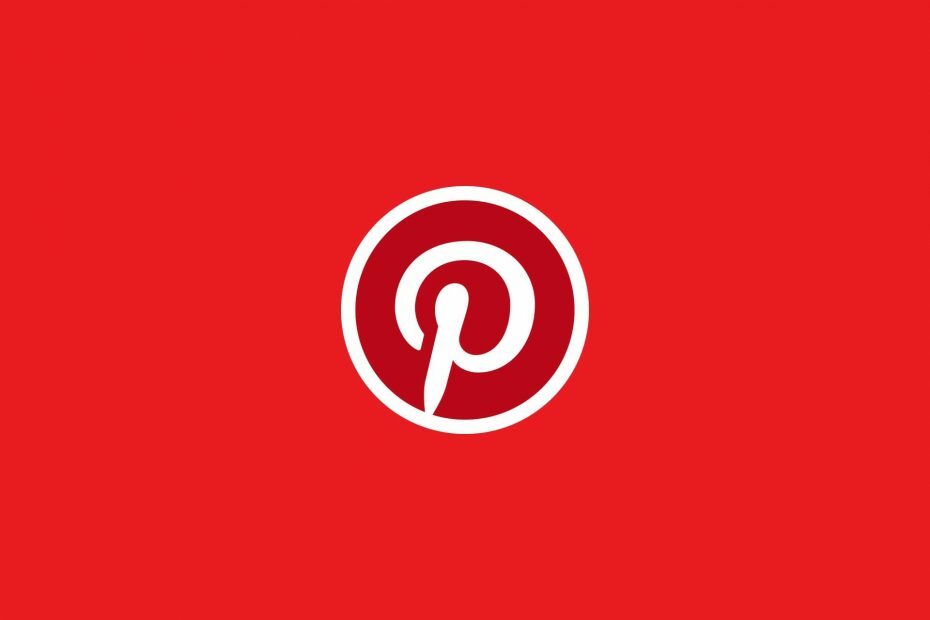
- Lengvas perkėlimas: naudokite „Opera“ padėjėją, kad galėtumėte perkelti išeinančius duomenis, pvz., Žymes, slaptažodžius ir kt.
- Optimizuokite išteklių naudojimą: jūsų RAM atmintis naudojama efektyviau nei kitose naršyklėse
- Patobulintas privatumas: nemokamas ir neribotas VPN integruotas
- Nėra skelbimų: įmontuotas skelbimų blokatorius pagreitina puslapių įkėlimą ir apsaugo nuo duomenų gavybos
- Draugiški žaidimai: „Opera GX“ yra pirmoji ir geriausia žaidimų naršyklė
- Atsisiųskite „Opera“
„Pinterest“ yra puiki svetainė, kurioje galima dalytis vaizdais, leidžianti vartotojams nustatyti lentas, kuriose yra vaizdų kolekcija. Tai yra vizualinis žymių įrankis, skirtas išsaugoti nuotraukas tiesiai iš interneto.
Deja, jame nėra galimybės paketais atsisiųsti „Pinterest“ vaizdus, kad juos išsaugotumėte kietasis diskas aplanką. Kažkas panašaus praverstų vartotojams, kurie turi daug nuotraukų, kurias galima išsaugoti.
Nepaisant to, vis tiek galite atsisiųsti visus vaizdus iš „Pinterest“ lentos su keliais naršyklės plėtiniais ir darbalaukio programine įranga.
Kaip atsisiųsti „Pinterest“ lentą?
1. Išbandykite kitą naršyklę
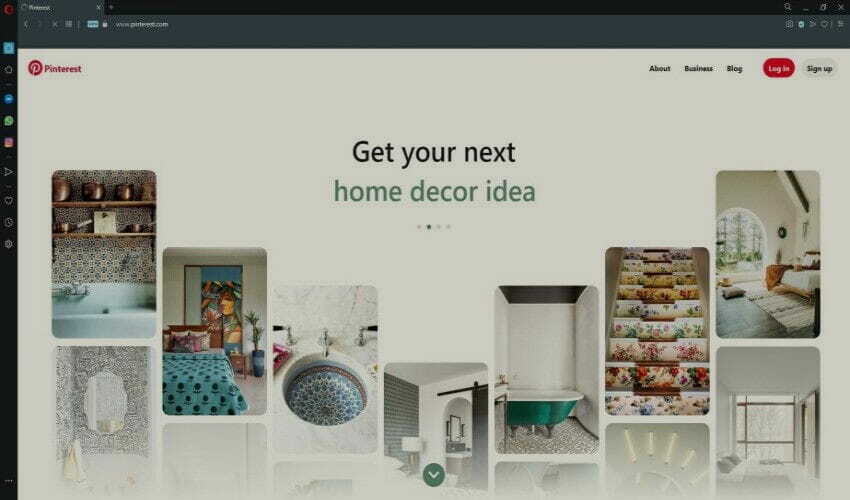
Jei jums patinka naršyti, skelbti ir dalytis „Pinterest“, norėtume pristatyti „Opera“ - žiniatinklio naršyklę, kurią galima pritaikyti tokiems lygiams, kad tai taptų „Pinterest“ skirta priemone.
Pagrindinė naršyklė sukurta naudojant „Chromium“ variklį ir yra ypač lengva.
Tačiau didžiulė plėtinių biblioteka leidžia sukurti šią tuščią sistemą su įvairiais priedais. Taigi „Pinterest“ galite padaryti beveik viską, ko norite.
Tai taip pat teikia papildomą VPN ir skelbimų blokatoriaus pranašumą, todėl netgi galite apsilankyti „Pinterest“ būdami šalyse, kuriose paslauga yra ribota.

Opera
Įrengta galimybė išsaugoti ir spausdinti tinklalapius, „Opera“ puikiai tinka „Pinterest“.
2. Naudokite „Image Downloader“
- Atidarykite tai tinklo puslapis Pridėti VaizdasAtsisiuntėjas į „Chrome“. „Image Downloader“ prideda plėtinį, rodomą žemiau, prie „Chrome“ įrankių juostos.
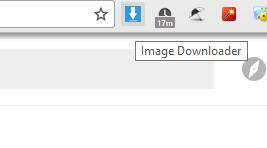
- „Pinterest“ atidarykite vieną iš savo lentų.
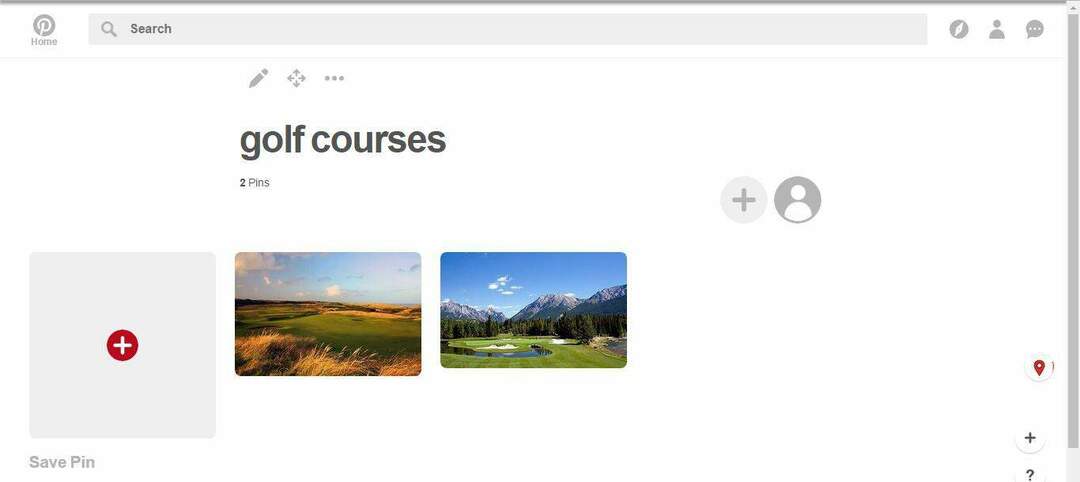
- Spustelėkite Vaizdų atsisiuntėjas mygtukas įrankių juostoje, kad atidarytumėte plėtinį.
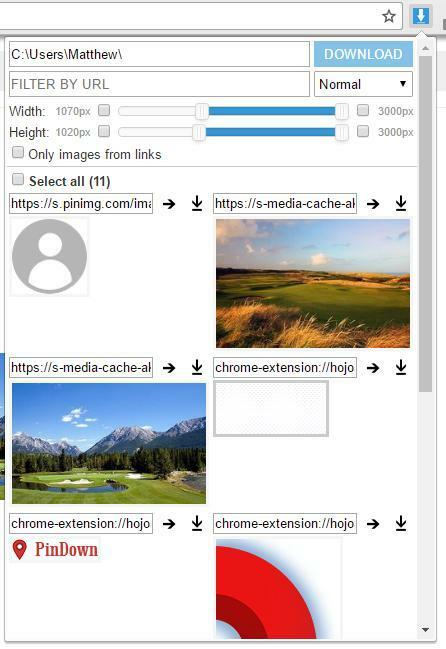
- Tai atlikus rodomos visos puslapio nuotraukos, įskaitant išsaugotas jūsų „Pinterest“ lentoje. Norėdami filtruoti vaizdus, kurie nėra išsaugoti jūsų lentoje, įveskite medijos talpykla viduje konors Filtruoti pagal URL teksto laukelis.
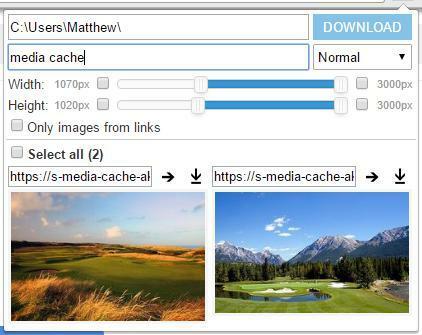
- Pasirinkite „Pinterest“ lentos miniatiūrų vaizdus, rodomus ten su žymekliu.
- Arba galite spustelėti Pasirinkti viską vietoj to.
- Paspauskite parsisiųsti mygtuką, kad pasirinktos nuotraukos būtų išsaugotos jūsų aplanke.
- Galite redaguoti, kur jie atsisiunčia, įvesdami alternatyvų aplanką į plėtinio kelio teksto laukelį.
- Norėdami toliau konfigūruoti plėtinį, dešiniuoju pelės mygtuku spustelėkite jo įrankių juostos mygtuką ir pasirinkite Galimybės.
Pirmasis pratęsimas, į kurį reikia atkreipti dėmesį, yra VaizdasAtsisiuntėjas skirta „Google Chrome“. Tai yra plėtinys, leidžiantis pasirinkti kelis vaizdus svetainės puslapiuose, kuriuos galite atsisiųsti per vieną paketą.
3. Naudokite „PinDown“
- Atviras šį tinklalapį norėdami pridėti plėtinį prie savo naršyklės.
- Konfigūruokite „Chrome“ nustatymus prieš naudodami „PinDown“ atsidariusį skirtuką. (Atminkite, kad įdiegę „PinDown“ taip pat turėsite iš naujo paleisti naršyklę.)
- „Chrome“ atidarykite vieną iš savo „Pinterest“ lentų.
- Tada „PinDown“ įrankių juostos piktogramoje bus nedidelis skaičius, paryškinantis, kiek prisegtų vaizdų yra albume, kaip parodyta tiesiogiai žemiau.

- Spustelėkite „PinDown“ išplėtimo mygtukas, jei norite išsaugoti albumą savo HDD.
- Žemiau pateiktame teksto laukelyje galite įvesti alternatyvų „Pinterest“ nuotraukų aplanko pavadinimą.
- Tačiau negalite įvesti alternatyvių antrinio aplanko aplankų kelių.
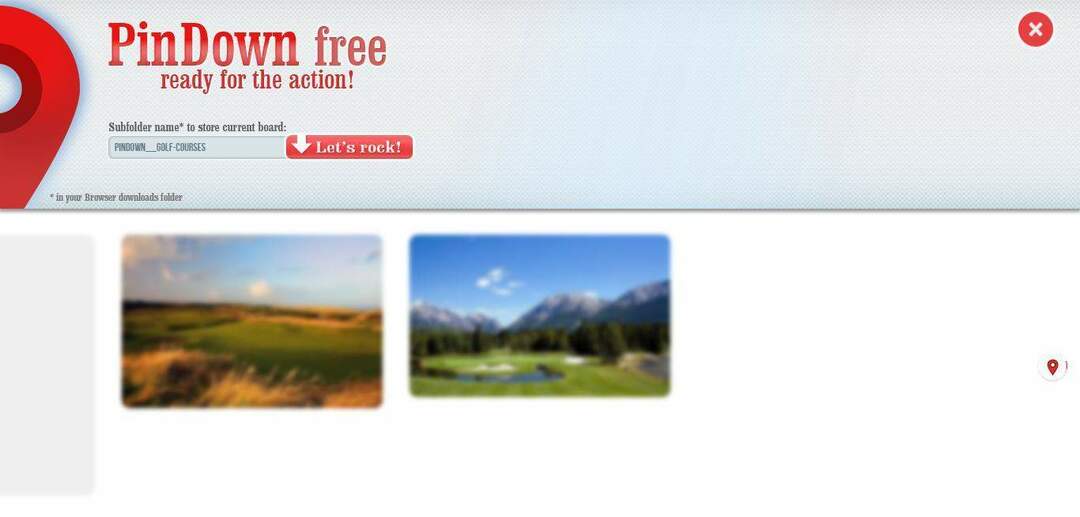
- Tačiau negalite įvesti alternatyvių antrinio aplanko aplankų kelių.
- Paspauskite Linguokime! mygtuką, norėdami išsaugoti „Pinterest“ lentą atsisiuntimo aplanke.
„PinDown“ yra a „Google Chrome“ plėtinys tai leidžia atsisiųsti visą vaizdų kolekciją iš „Pinterest“ lentos. Vienu albumu galite atsisiųsti iki 250 paveikslėlių naudodami „PinDown Free“, be jokių apribojimų pilnoje versijoje, kuri parduodama už 0,99 USD.
4. Naudokite „Image Picker“
- Paspauskite + Pridėti prie „Firefox“ mygtuką šiame tinklalapyje norėdami įdiegti priedą ir iš naujo paleisti naršyklę.
- Jums gali tekti rankiniu būdu pridėti mygtuką „Pasirinkti vaizdus“ į „Firefox“ įrankių juostą.
- Spustelėkite Atidarykite meniu mygtuką naršyklės viršuje dešinėje ir pasirinkite Pritaikyti norėdami atidaryti žemiau esantį skirtuką.
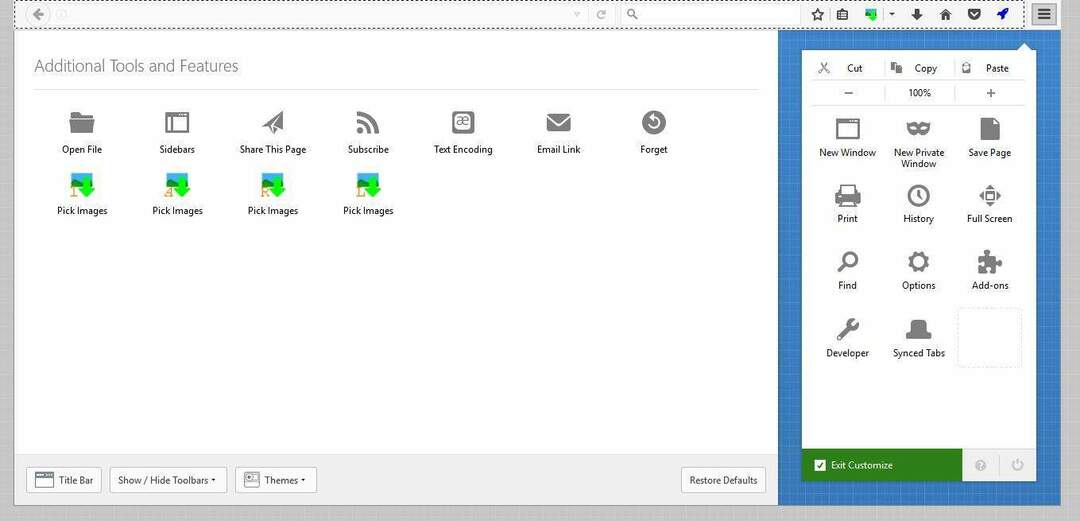
- Vilkite vaizdų parinkimo mygtuką į naršyklės įrankių juostą.
- Paspauskite Išeikite iš Tinkinti baigti tinkinti įrankių juostą.
- Atidarykite „Pinterest“ lentą „Firefox“ ir spustelėkite Pasirinkite vaizdus mygtuką, kad atidarytumėte plėtinio langą, kaip nurodyta toliau.
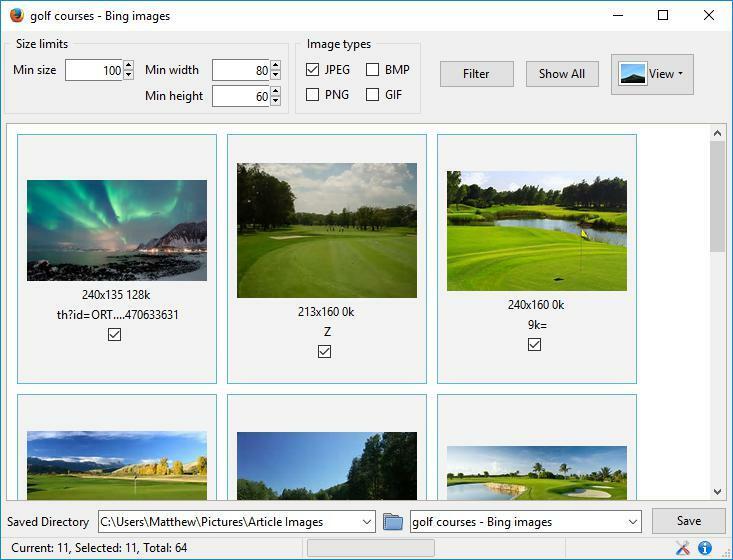
- Paspauskite Rodyti viską mygtuką, jei norite įtraukti visus albumo vaizdus. Tada galite pasirinkti lentos paveikslėlius, kuriuos norite atsisiųsti.
- Paspauskite Naršyti mygtuką, norėdami pasirinkti aplankų katalogą, kuriame norite išsaugoti failus.
- Spustelėkite Sutaupyti atsisiųsti „Pinterest“ nuotraukas.
Norėdami sužinoti galimas klaidas, atlikite sistemos nuskaitymą

Atsisiųskite „Restoro“
Kompiuterio taisymo įrankis

Spustelėkite Paleiskite nuskaitymą rasti „Windows“ problemų.

Spustelėkite Taisyti viską išspręsti patentuotų technologijų problemas.
Paleiskite kompiuterio nuskaitymą naudodami „Restoro“ taisymo įrankį, kad rastumėte klaidų, sukeliančių saugumo problemas ir sulėtėjimą. Baigus nuskaityti, taisymo procesas sugadintus failus pakeis naujais „Windows“ failais ir komponentais.
„PinDown“ ir VaizdasAtsisiuntėjas yra „Chrome“ plėtiniai, tačiau „Firefox“ vartotojai gali paketais atsisiųsti „Pinterest“ nuotraukas naudodami VaizdasRinkėjas.
Šis plėtinys yra gana panašus į „Image Downloader“, nes leidžia pasirinkti kelias nuotraukas puslapyje ir atsisiųsti jas paketais.
5. Naudokitės „Pinterest Downloader“
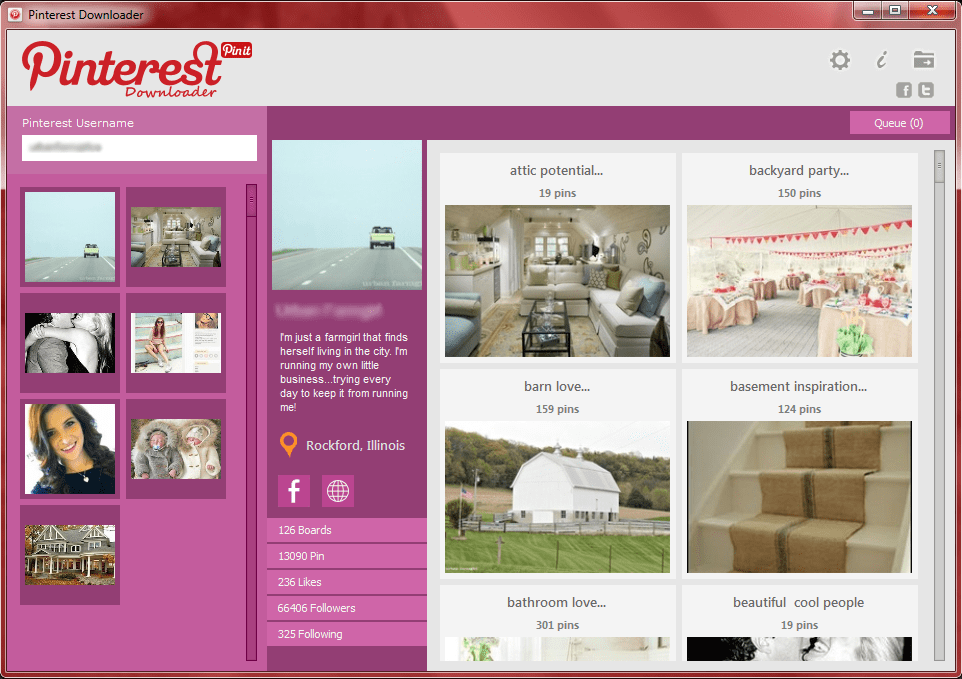
„Pinterest Downloader“ yra darbalaukio programinės įrangos alternatyva šiame straipsnyje aptariamiems naršyklės plėtiniams. Šioje programoje pateikiamos visos lentos nuotraukos su miniatiūromis albumų peržiūrai.
Naudodami šią programinę įrangą galite paketais atsisiųsti „Pinterest“ nuotraukas, teksto laukelyje įvesdami savo vartotojo vardą, pasirinkdami vaizdus ir paspausdami parsisiųsti mygtuką.
Spustelėdami parsisiųsti mygtuką svetainės puslapis prie „Windows“ prideda 7 dienų bandomąją programos versiją.
Reikia geriausios „Windows 10“ vaizdų atsisiuntimo programinės įrangos? Peržiūrėkite geriausius mūsų pasirinkimus.
Šie plėtiniai ir programos suteikia daugumą variantų, kuriuos turėsite paketais atsisiųsti daugybę „Pinterest“ paveikslėlių.
Nors „PinDown“ ir „Pinterest Downloader“ palaiko tik „Pinterest.com“ ir „Instagram.com“, galite atsisiųsti paveikslėlius iš bet kurios svetainės naudodami „Image Picker“ ir „Image Downloader“.
Jei turite kitų pasiūlymų ar klausimų, nedvejodami palikite juos toliau pateiktame komentarų skyriuje.
 Vis dar kyla problemų?Ištaisykite juos naudodami šį įrankį:
Vis dar kyla problemų?Ištaisykite juos naudodami šį įrankį:
- Atsisiųskite šį kompiuterio taisymo įrankį įvertintas puikiai „TrustPilot.com“ (atsisiuntimas prasideda šiame puslapyje).
- Spustelėkite Paleiskite nuskaitymą rasti „Windows“ problemų, kurios gali sukelti kompiuterio problemų.
- Spustelėkite Taisyti viską išspręsti patentuotų technologijų problemas (Išskirtinė nuolaida mūsų skaitytojams).
„Restoro“ atsisiuntė 0 skaitytojų šį mėnesį.


